VMware 虚拟机安装Ubuntu的ISO镜像
1、打开虚拟机,点击创建新的虚拟机跳到新建虚拟机向导


1、稍后安装系统镜像,选择Linux的Ubuntu版本


2、新建虚拟机的名字,选择镜像要安装的位置,注意要重新选择一个空白的空间,选择磁盘的大小20或更大


3、运行内存按照所需更改,(一般电脑为4G,那就不能超过4G,这里设置太多电脑会卡,建议2G到1G),处理器一般有4核或单核的不能超过最大核数,准备好后就可以自定义硬件了(我电脑是4g4核的)
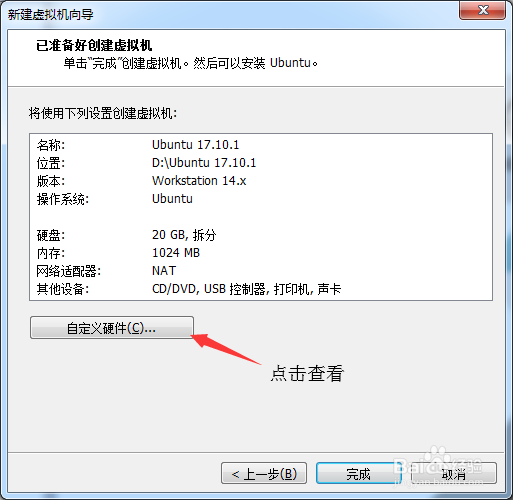
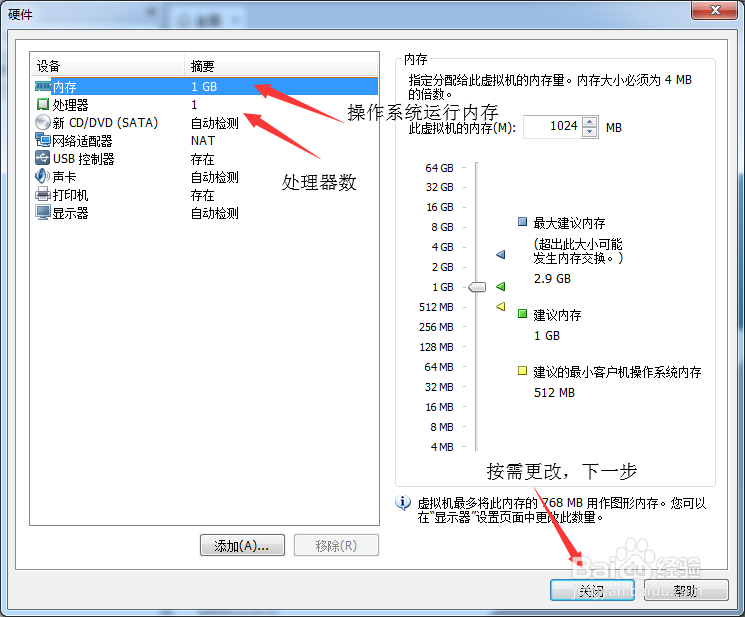
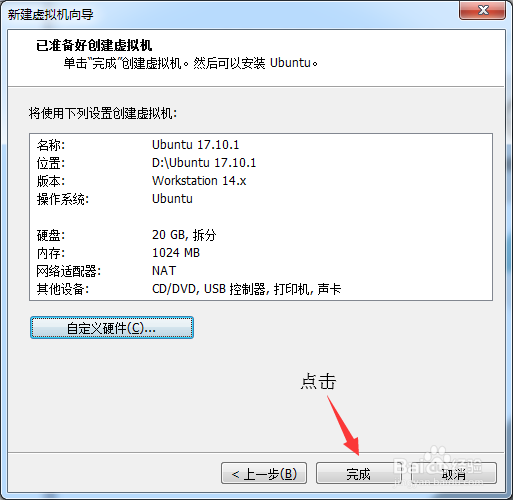
1、完成向导要插入镜像文件,太能真正安装系统,选择在网上下载的ISO镜像的路径


2、在目录中,选中我的镜像

3、打开,确定,初步工作完成了

1、完成了向导和镜像的选择,接着就是安装镜像,紧跟着安装步骤一步步进行选择


2
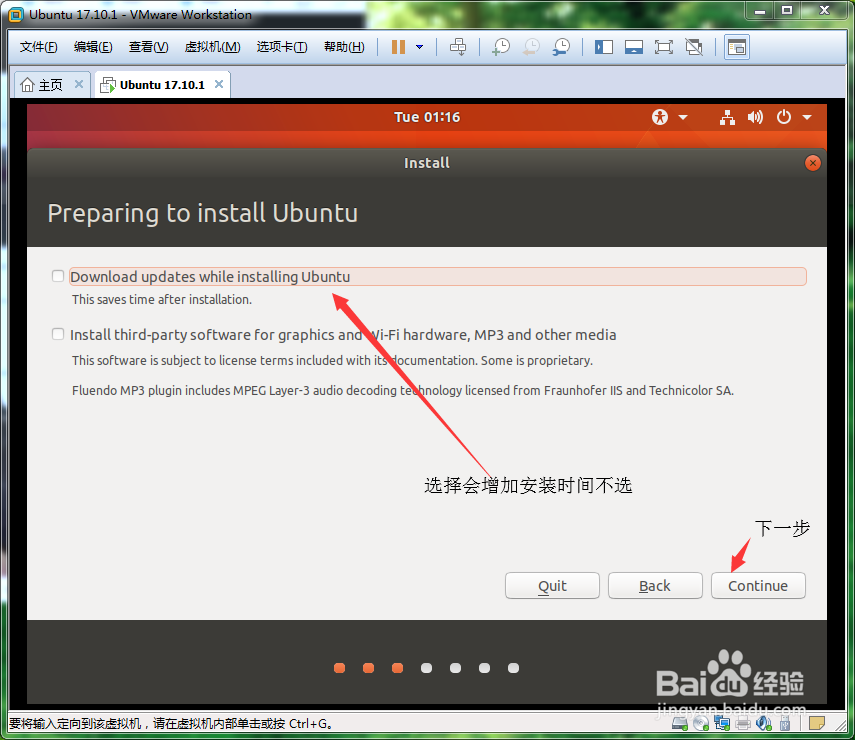

3、给新系统建立分区


1、根目录(/),大小5000mb,文件系统ext4


2、根目录下的boot目录(/boot),大小200mb,文件系统ext4
交换分区(swap area),大小2000mb
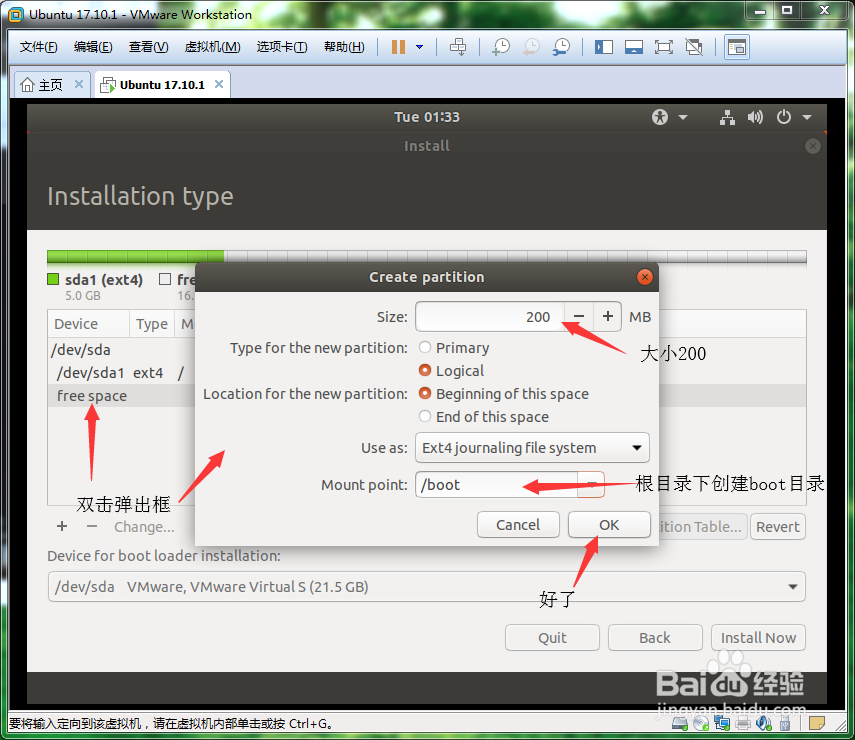
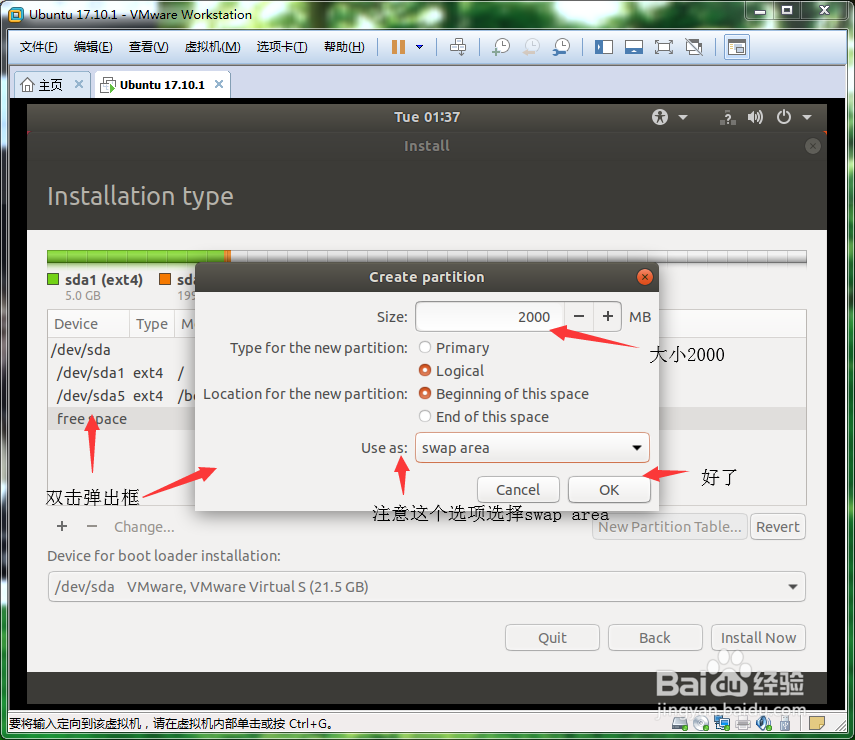
3、根目录下的home目录(/home),大小默认,文件系统ext4
完成后开始安装


1、到下面的步骤中,会出现安装界面不全面的现象,将会使用tab键和enter键配合使用
鼠标点击所在位置,我选择中国,长框里会显示上海。
把敲键盘的杠定位在长框的末尾,点击tab键后,会跳转到下个选框(如果是跳到了上个页面则是跳到了返回上个页面的选框,再次回到这个页面tab键两次即可)

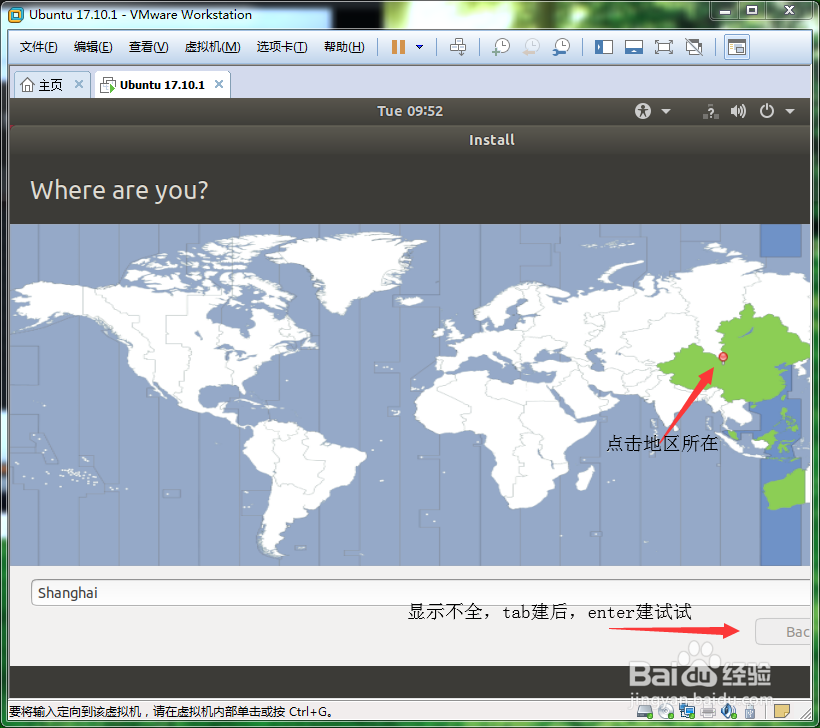
2、跳到这个页面默认英语直接enter就会跳到下一页的基本设置(如果不起效,就用tab键跳到下一步的选框,再使用enter键)
名字自己取,前三个选一样,密码自己取
选择完后就跳转到下一个页面(使用tab键enter选中)


3、安装中。。。安装结束点击回到退出状态,重新运行就可以了(运行不起来运行内存选2G)

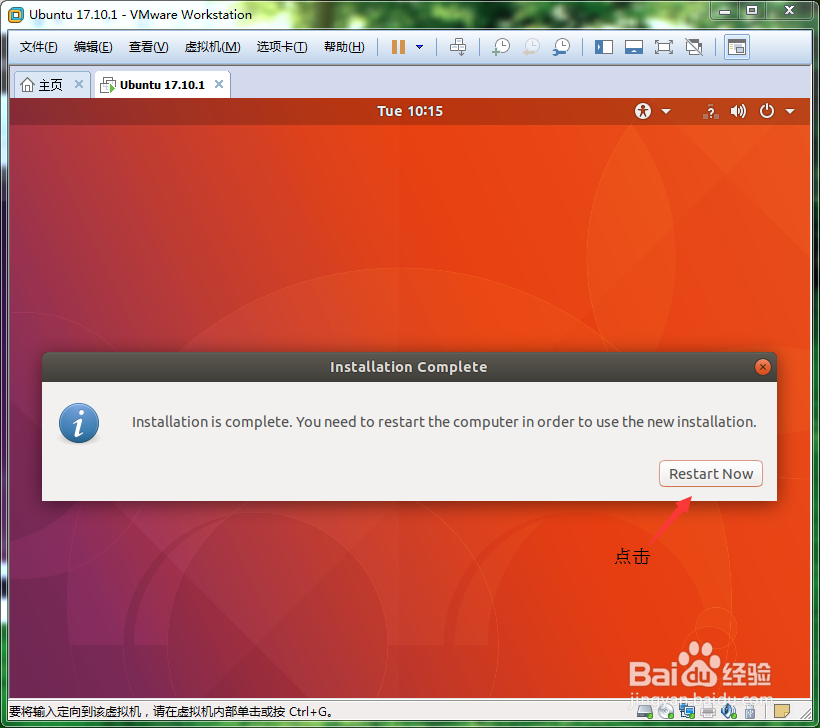
声明:本网站引用、摘录或转载内容仅供网站访问者交流或参考,不代表本站立场,如存在版权或非法内容,请联系站长删除,联系邮箱:site.kefu@qq.com。
阅读量:111
阅读量:27
阅读量:191
阅读量:36
阅读量:180